
Cov kev ua phem tshaj tawm thiab kev nthuav dav tsis muaj qhov tsis tshua muaj dua thiab tas li ua tau ntau dua, thiab nws yog qhov nyuaj ntxiv kom tshem tau. Ib qho ntawm cov phiaj xwm no yog tshawb fawb.ru, uas tau nruab nrog rau qee yam tsis muaj cov khoom lag luam thiab hloov cov nplooj pib ntawm lub browser thiab lub cav tshawb pom. Cia peb xyuas seb yuav ua li cas tshem cov malware ntawd los ntawm koj lub computer thiab Yandex browser.
Dele Txhua Tus Neeg Filesstart.ru
Koj tuaj yeem ntes tus kab mob no hauv koj lub browser thaum koj tsuas yog khiav nws. Hloov chaw ntawm ib txwm pib nplooj ntawv, koj yuav pom lub xaib tshawb fawb.ru thiab ntau yam kev tshaj tawm los ntawm nws.
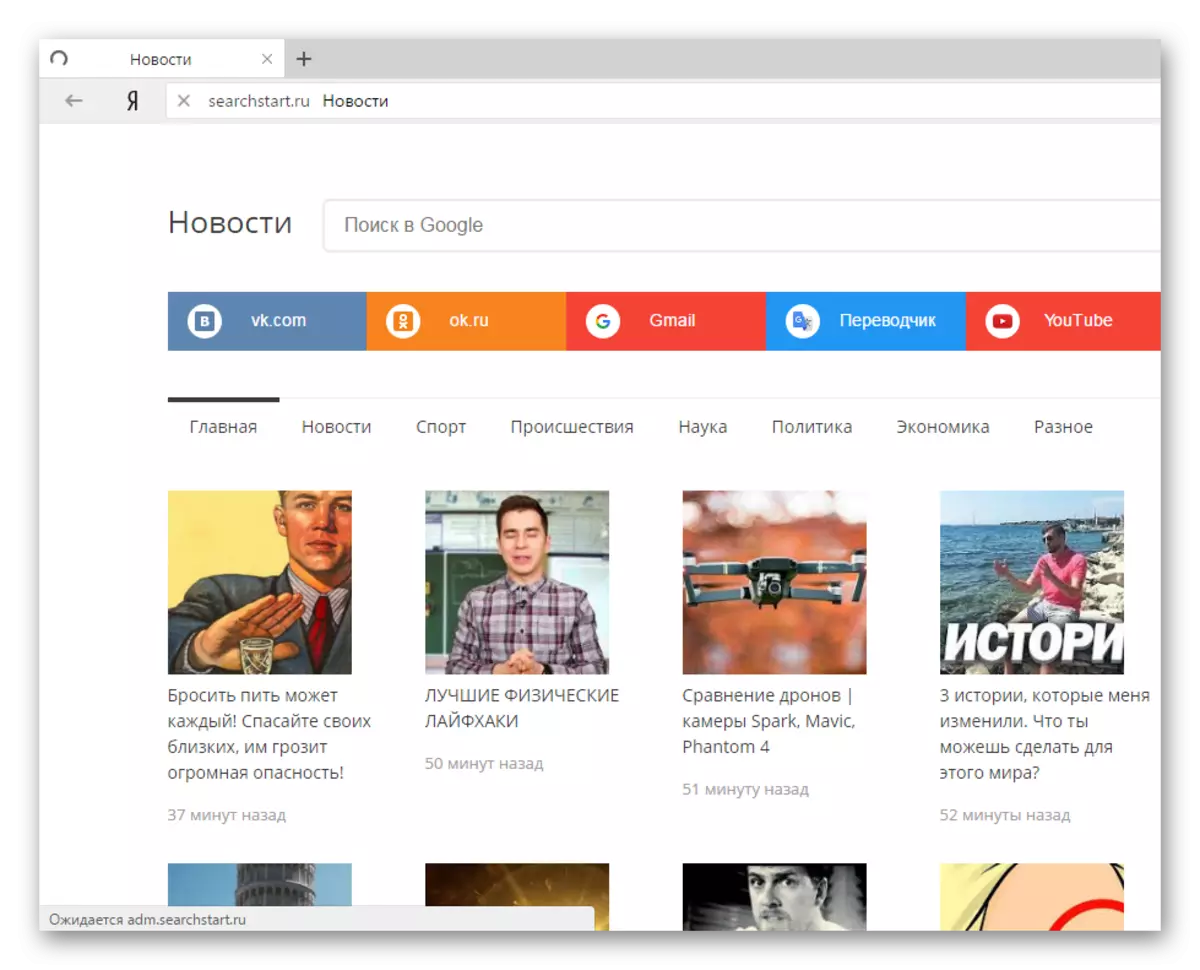
Kev raug mob los ntawm cov kev pab cuam tsis tseem ceeb, nws lub hom phiaj tsis yog nyiag lossis ua kom koj lub kaw lus yuav dhau los ua haujlwm vim yog haujlwm ua haujlwm tas mus li. Yog li, koj yuav tsum tau pib tshem tawm ntawm kev tshawb nrhiav sai sai.ru tsis tsuas yog los ntawm qhov browser, tab sis los ntawm lub computer raws li tag nrho. Tag nrho cov txheej txheem tuaj yeem muab faib ua ob peb kauj ruam, tom qab ua tiav uas koj ntxuav tes tag nrho ntawm cov kab ke no.
Kauj ruam 1: Rho tawm nrhiav tshawb fawb.ru
Vim tias tus kab mob no tau teeb tsa tsis tau, thiab cov antivirus tsis tuaj yeem paub nws, vim tias nws muaj qhov tseeb sib txawv me ntsis ntawm koj cov ntaub ntawv, nws yog ib qho tsim nyog los lwv nws manually. Ua li no, ua raws cov theem no:
- Mus rau "Pib" - "tswj vaj huam sib luag".
- Nrhiav hauv "Cov Kev Kawm thiab Cheebtsam" thiab mus rau ntawd.
- Tam sim no koj pom txhua yam ntsia hauv lub computer. Sim nrhiav "Searchstart.ru".
- Yog pom - koj yuav tsum rho tawm. Txhawm rau ua qhov no, nyem rau ntawm lub npe ntawm tus nas nas khawm thiab xaiv "rho tawm".



Yog tias tsis pom qhov kev kawm no, nws txhais tau tias tsuas yog nthuav dav yog ntsia rau hauv koj lub browser. Koj tuaj yeem hla qib thib ob thiab mus tam sim ntawd mus rau peb.
Kauj ruam 2: Ntxuav lub system los ntawm cov ntaub ntawv seem
Tom qab tshem tawm, kev sau npe nkag mus yuav sab laug thiab txuag tau cov luam ntawm cov software tsis zoo, yog li txhua yam no yuav tsum tau ntxuav. Qhov no tuaj yeem ua raws li hauv qab no:
- Mus rau "khoos phis tawm" los ntawm txhaj rau lub cim uas tsim nyog ntawm lub desktop lossis hauv "cov ntawv qhia zaub mov" pib.
- Hauv cov hlua tshawb nrhiav, sau:
Searchstart.ru.
Thiab rho tawm tag nrho cov ntaub ntawv uas tau hais tseg los ntawm kev tshawb.
- Tam sim no tshawb xyuas cov ntu hauv kev sau npe. Txhawm rau ua qhov no, nyem "Pib", hauv kev tshawb fawb kom nkag mus "Regedit.exe" thiab qhib daim ntawv thov no.
- Tam sim no nyob rau hauv lub npe Editor, koj yuav tsum tshawb xyuas cov nram qab no:
HKEY_LOCAL_MACHINE / Software / Searchstartru
HKEY_CURRENT_USER / Softwar / Searchstartrue.ru.
Yog tias muaj cov folders zoo li no, koj yuav tsum tau tshem lawv.




Koj tseem tuaj yeem tshawb rau lub npe thiab rho tawm cov kev xaiv pom.
- Mus rau "Kho kom raug" thiab xaiv "Nrhiav".
- Nkag mus "Tshawb Nrhiav" thiab nyem "Nrhiav Tom ntej".
- Rho tawm txhua qhov tsis muaj thiab cov nplaub tshev nrog lub npe xws li.



Tam sim no tsis muaj cov ntaub ntawv ntawm cov program no hauv koj lub computer, tab sis koj yuav tsum tseem tshem nws los ntawm qhov browser.
Kauj ruam 3: Rho tawm Tshawb Nrhiav.ru los ntawm browser
Muaj ib qho kev ua phem software ntsia ua ib qho kev ntxiv (nthuav dav), yog li ntawd nws tau raug tshem tawm tib txoj kev uas yog txhua yam nthuav tawm los ntawm qhov browser:
- Qhib yandex.browser thiab mus rau lub tshiab tab uas koj nyem rau "ntxiv" thiab xaiv "browser teeb".
- Tom ntej no, mus rau "ntxiv-ons" zaub mov.
- Khiav hauv qhov twg "Xov xwm tab" thiab "tau txais" yuav nyob. Nws yog ib qho tsim nyog los tshem tawm lawv nyob rau hauv lem.
- Nyob ze qhov txuas ntxiv, nyem "Ntau" thiab xaiv "Rho tawm".
- Paub meej tias koj ua.
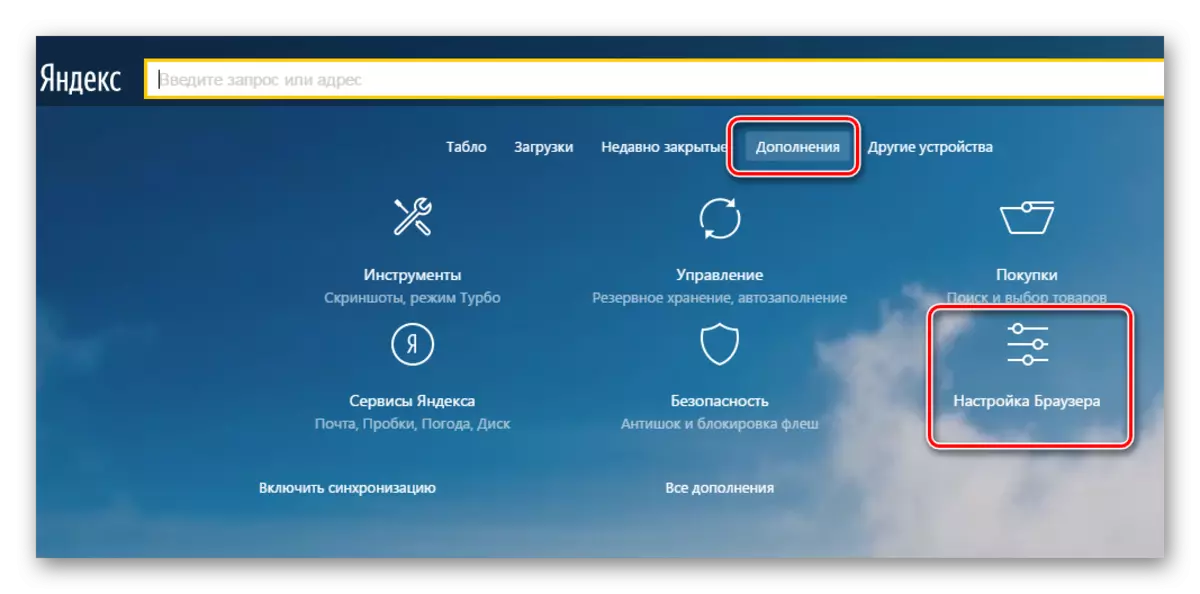

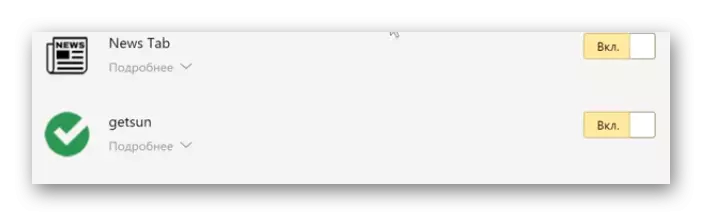


Ua nws nrog lwm qhov txuas ntxiv, tom qab uas koj tuaj yeem rov pib lub khoos phis tawm thiab siv Is Taws Nem tsis tau tons ntawm kev tshaj tawm.
Tom qab ua txhua peb kauj ruam, koj tuaj yeem paub tseeb tias koj tau tshem tawm cov kev ua phem. Ua tib zoo saib thaum koj rub tawm cov ntaub ntawv los ntawm cov khoom tsis txaus ntseeg. Nrog rau cov ntawv thov, tsis tsuas yog teeb meem kev pabcuam tuaj yeem ntsia tau, tab sis kuj muaj cov kab mob uas ua rau koj cov ntaub ntawv thiab cov kab ke ua ke tag nrho.
